
Sommario:
- Autore John Day [email protected].
- Public 2024-01-30 10:00.
- Ultima modifica 2025-01-23 14:49.

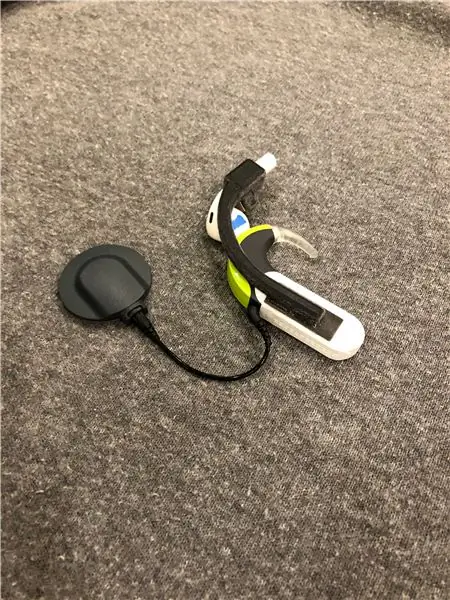
Poiché i microfoni dell'impianto cocleare si trovano sopra l'orecchio e l'utente non sente attraverso il condotto uditivo, gli utenti non sono stati tradizionalmente in grado di utilizzare AirPods. Queste sono le istruzioni per collegare gli auricolari ai processori bilaterali dell'impianto cocleare MED-EL Sonnet in modo tale da dirigere l'uscita audio nei microfoni dell'impianto cocleare, consentendo a chi lo indossa di utilizzare AirPods standard. Questi AirPods sono fissati al coperchio del pacco batteria in modo che possano essere rimossi quando non in uso sostituendo il coperchio del pacco batteria. Questo li rende abbastanza piccoli da poter essere trasportati in una tasca a differenza delle cuffie auricolari che sono più comuni con i CI. A differenza di un cavo audio diretto, l'utente può ancora sentire il rumore ambientale e la conversazione mentre utilizza i propri AirPods. Poiché gli AirPods hanno un microfono integrato, l'utente può parlare comodamente al telefono mentre indossa gli AirPods. Fondamentalmente è fantastico.
Questo tutorial ti fornirà i file necessari per i bracci e le istruzioni su come collegare i bracci che verranno collegati al pacco batteria. Tieni presente che se non hai accesso a una stampante 3D, ci sono aziende online a cui puoi inviare i file che stamperanno le braccia per te.
Materiali (i prezzi sono dal 18/03/18)
2 copribatteria per impianto cocleare MED-EL Sonnet ($ 50,00 ciascuno)
Resina epossidica rossa a doppia bolla ($ 10,70)
2 magneti a cubo, 5 mm ($ 15,99 ne avrai molti extra)
Magnete a barra etichettato ($ 12,74, o fai un po' più di lavoro e determina gratuitamente la polarità del tuo magnete attraverso questo tutorial di YouTube)
Nastro del pittore bianco ($ 5,99)
Apple AirPods ($ 159,00)
Passaggio 1: stampa i bracci di fissaggio
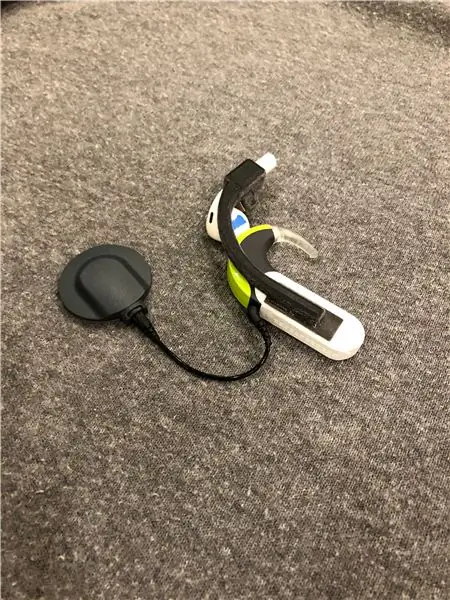
Usa i documenti collegati per stampare in 3D le braccia. Si prega di notare che se non si desidera stamparli da soli, è possibile utilizzare un servizio di stampa 3D online che li stamperà e te li spedirà per posta.
Questi bracci sono stati stampati su una stampante 3D Stratasys utilizzando il filamento VeroBlack.
Alla fine di questo Instructable i file SLDPRT sono disponibili come "Suggerimento" per chiunque li stampi utilizzando SolidWorks.
Passaggio 2: carteggiare i fori del magnete
Arrotolare della carta vetrata e farla scorrere nell'apertura in cui andrà il magnete e levigare l'apertura finché gli AirPods non scivoleranno all'interno. Non carteggiarli troppo, poiché l'aderenza consente al braccio di afferrare ciascun AirPod. Se le aperture si consumano e gli AirPods si allentano, il magnete manterrà comunque l'AirPod in posizione una volta inseriti completamente nell'apertura.
Passaggio 3: inserire i magneti

Ciascuna delle fessure quadrate serve per il montaggio a pressione di un cubo magnetico da 5 mm con il polo sud rivolto verso l'esterno. Per inserire a pressione il magnete con il polo sud rivolto verso l'esterno, fissalo prima al polo nord di un magnete etichettato e controlla quale polo è il sud (è quello che è attratto dal polo nord del magnete etichettato), quindi premi Magnete cubico da 5 mm nella fessura quadrata. Controlla di averlo inserito con il polo sud sporgente controllando di nuovo con il magnete etichettato.
Se vuoi saltare l'acquisto di un magnete con etichetta, ecco un tutorial di YouTube che mostra diversi modi per scoprire la polarità di un magnete senza etichetta.
Passaggio 4: coprire i sensori di prossimità
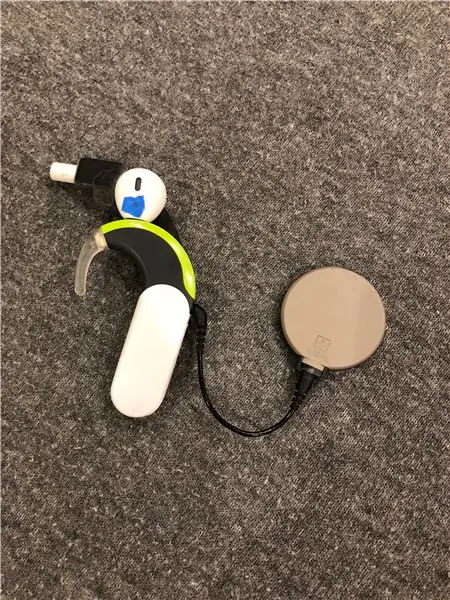

Gli AirPods hanno un sensore che interromperà la riproduzione della musica se non c'è nulla nelle loro immediate vicinanze. È una bella caratteristica se l'AirPod sta per sedersi in un orecchio, non così utile se l'AirPod sta per sedersi sopra un dispositivo CI. Usa del nastro adesivo bianco per coprire i sensori. (Abbiamo usato del nastro adesivo blu, che puoi vedere chiaramente nelle foto.)
Passaggio 5: incollare le braccia al coperchio della batteria
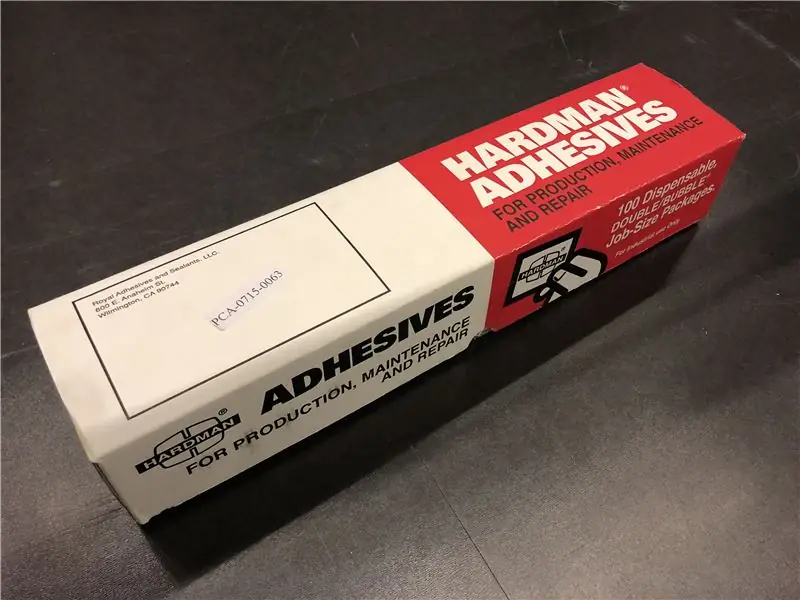
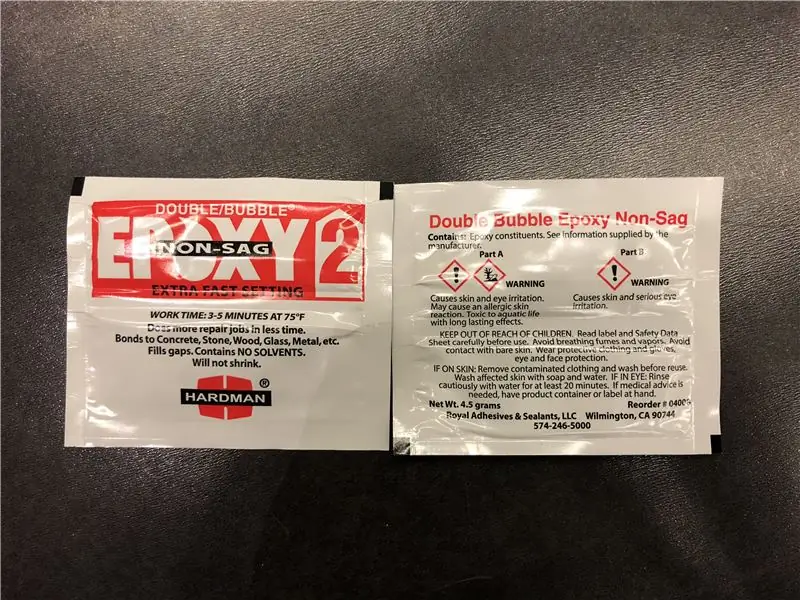

Prima di incollare qualsiasi cosa, metti gli AirPods nei bracci di attacco in modo da assicurarti che gli altoparlanti siano esattamente dove li desideri, con il bordo anteriore dell'altoparlante appena sopra il bordo anteriore del microfono anteriore e l'altoparlante piatto contro la parte superiore del processore. Usa il Double Bubble Non-Sag Red Epoxy per fare una presa salda, che richiederà circa 10-15 minuti.
Consigliato:
Airpod Bluetooth fai da te: 4 passaggi

Airpod Bluetooth fai da te: cose necessarie: - modulo bluetooth Tagliafili Auricolare funzionante Kit di ferro da soldato Pluckers
Robot Arduino wireless che utilizza il modulo wireless HC12: 7 passaggi

Robot Arduino wireless che utilizza il modulo wireless HC12: Ehi ragazzi, bentornati. Nel mio post precedente, ho spiegato cos'è un circuito a ponte H, IC driver motore L293D, IC driver motore L293D piggybacking per pilotare driver motore ad alta corrente e come è possibile progettare e realizzare la propria scheda driver motore L293D
Access point wireless con portata di cinquanta metri con adattatore wireless USB TP Link WN7200ND su Raspbian Stretch: 6 passaggi

Access point wireless con portata di cinquanta metri con adattatore wireless USB TP Link WN7200ND su Raspbian Stretch: Raspberry Pi è ottimo per creare punti di accesso wireless sicuri ma non ha una buona portata, ho usato un adattatore wireless USB TP Link WN7200ND per estenderlo. Voglio condividere come farloPerché voglio usare un raspberry pi invece di un router?T
CiPod: attacco per auricolari per impianti cocleari: 11 passaggi (con immagini)

CiPod: attacco per auricolari per impianti cocleari: poiché i microfoni dell'impianto cocleare si trovano sopra l'orecchio e l'utente non sente attraverso il condotto uditivo, gli utenti tradizionalmente non sono stati in grado di utilizzare gli auricolari. Queste sono le istruzioni per collegare gli auricolari all'impianto cocleare bilaterale MED-EL Sonnet p
Sistema wireless da microfono a chitarra wireless fai-da-te: 4 passaggi

Sistema wireless da microfono a chitarra wireless fai-da-te: ho guardato alcuni video e alcune band e quasi tutte usano un sistema wireless sulla chitarra. Impazzire, muoversi, camminare e fare quello che vogliono senza il cavo, quindi sogno di averne uno.. Ma.. per me ora è troppo costoso, quindi sono arrivato a questo
